「個人向け無料バックアップシステム」について、
「手動ではなく、何もせず勝手にバックアップしてくれるようにしたい」
というリクエストがあったので、その説明です。
手順は、簡単。
でも、自動で勝手にやってもらっちゃうと・・・
しばらくすると、「何を、どこにバックアップしているか」そのものを忘れちゃうかも。
それでは意味がないので、別に備忘録を用意しておいたほうがいいです。
まずは、「BunBackup」の設定。
「設定」メニュー→「機能表示設定」で、
「ミラーリング」「自動バックアップ」にチェック。
「世代管理」もする(オススメ)なら、チェックしてください。

次に、個別のバックアップ設定について、設定します。
1.「+」で、バックアップを設定します。
下図では、「バックアップ元」フォルダを、クラウド上の「バックアップ先」フォルダへ、
バックアップするようになっています。
容量や通信速度が許すなら、クラウドへのバックアップがオススメ。
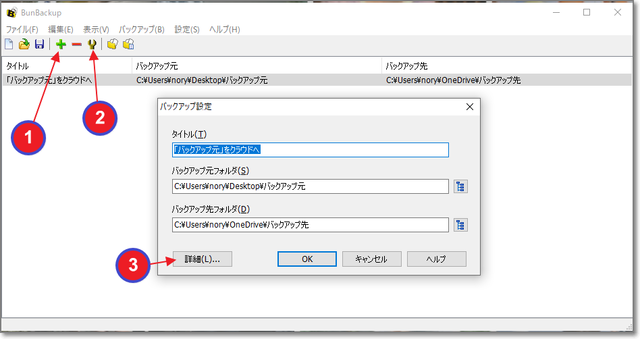
2.1で設定したものを選択して、「変更」をクリック。
3.「詳細」をクリックして・・・
「ミラーリングする」にチェック。
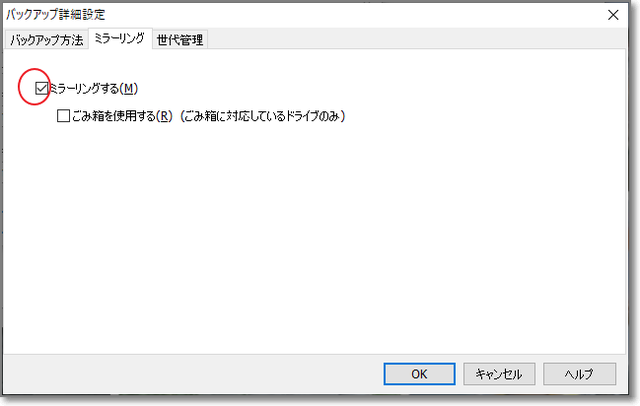
世代管理する場合は、「世代管理する」にもチェック。
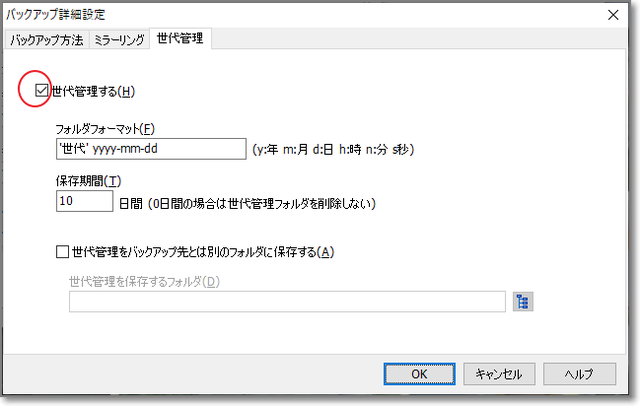
「BunBackup」メインに戻って、
「設定」メニュー→「環境設定」で、「自動バックアップする」にチェック。
間隔は、お好みで。
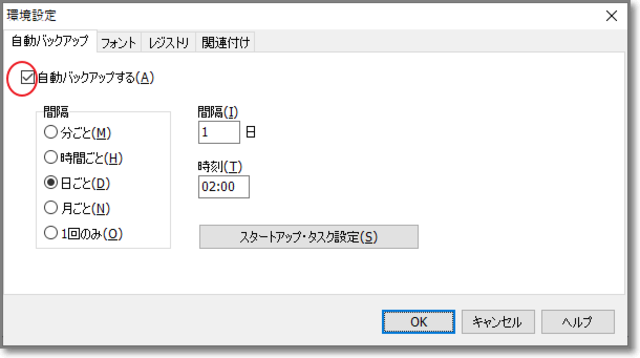
あとは、ウィンドウを閉じてしまってOK。
タスクトレイに常駐して、時間がきたら勝手に処理してくれます。
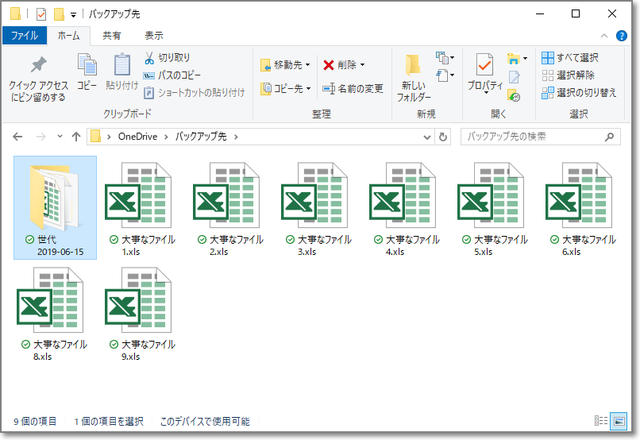
世代管理しておけば、だいじなファイルを間違って削除したり上書きしたりしちゃっても、
復旧が可能になります。